手机已经成为我们生活中不可或缺的一部分,我们通过手机拍摄了许多珍贵的照片,记录下了生活中的美好瞬间。随着时间的推移,手机存储空间有限,我们常常需要将这些照片转移到电脑上进行备份或编辑。如何将手机上的照片传输到电脑上呢?另一方面我们也可能需要将电脑里的照片同步到手机上,方便随时随地欣赏和分享。本文将为大家介绍一些简单有效的方法,帮助我们轻松实现手机与电脑之间的照片传输与同步。
如何把电脑里的照片同步到手机上
具体步骤:
1通过数据线将手机与电脑连接 2在电脑中能够看到所连接的手机设备了
2在电脑中能够看到所连接的手机设备了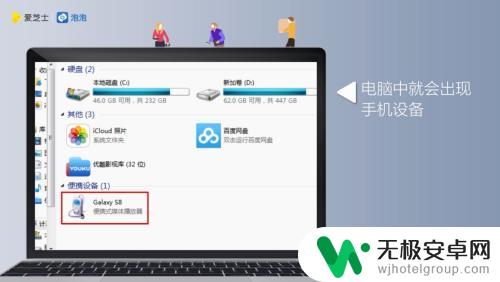 3手机上也会出现“是否允许访问手机数据”的对话窗口,点击“允许”
3手机上也会出现“是否允许访问手机数据”的对话窗口,点击“允许” 4在电脑中,会弹出手机文件夹
4在电脑中,会弹出手机文件夹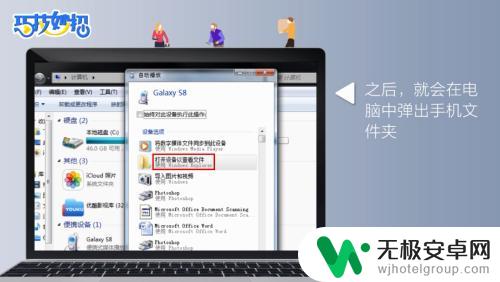 5双击进入手机文件夹
5双击进入手机文件夹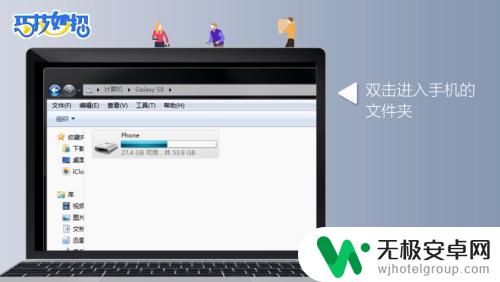 6找到手机文件夹中的“DCIM”文件夹,这个文件夹就是手机存放照片的地方,双击打开该文件夹
6找到手机文件夹中的“DCIM”文件夹,这个文件夹就是手机存放照片的地方,双击打开该文件夹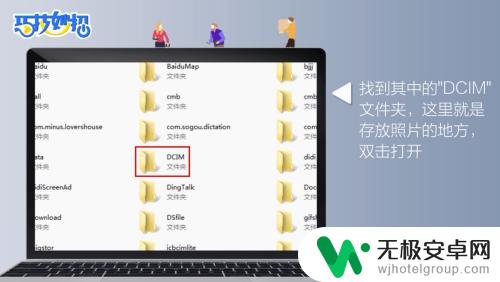 7在电脑中,选择你要存入手机的照片,直接复制粘贴到手机的“DCIM”文件夹中即可,或者直接将照片拉进手机的“DCIM”文件夹中
7在电脑中,选择你要存入手机的照片,直接复制粘贴到手机的“DCIM”文件夹中即可,或者直接将照片拉进手机的“DCIM”文件夹中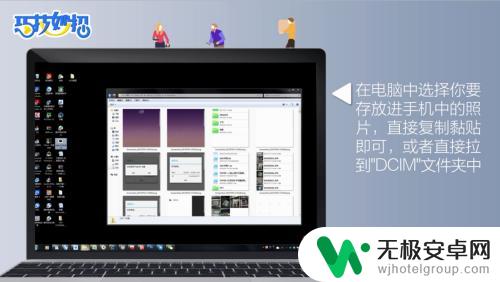 8这样,电脑中的照片也就成功添加到手机上了
8这样,电脑中的照片也就成功添加到手机上了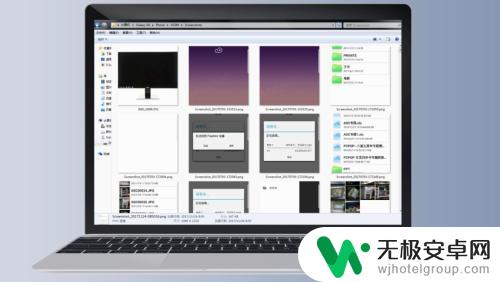
以上就是关于将手机上的照片传输到电脑的全部内容,如果您遇到相同的情况,可以按照以上方法解决。










